# virtual box 설치
Oracle VM VirtualBox
Welcome to VirtualBox.org! News Flash Important May 17th, 2021We're hiring! Looking for a new challenge? We're hiring a VirtualBox senior developer in 3D area (Europe/Russia/India). New November 22nd, 2021VirtualBox 6.1.30 released! Oracle today released a
www.virtualbox.org
현재 버전인 6.1 설치하고 컴퓨터 운영체제에 맞는 버전을 다운로드 해줍니다.


virtual box는 virtual(가상의)+box(상자)로
즉, 컴퓨터에서 가상의 컴퓨터를 만들어주는거에요.
물리적으로는 컴퓨터 한대이지만 컴퓨터 안에서 가상으로 컴퓨터를 만들어쓸수 있도록 해줍니다.
장점:프로그램이 다양한 운영체제에서 잘 돌아가는지 확인이 가능합니다.
단점:속도가 느리다... 하드웨어 사양이 좋아야 돌아간다.
=>but, 최신 컴퓨터의 경우 2-3개 돌릴거 아니면 사양이 좋아서 문제없어요!
따로 설정 건드리지 않고 default로 기본 설치해주면 바탕화면에 virtual box 바로가기 아이콘이 생성됩니다.
# ubuntu 설치
Get Ubuntu | Download | Ubuntu
Download Ubuntu desktop, Ubuntu Server, Ubuntu for Raspberry Pi and IoT devices, Ubuntu Core and all the Ubuntu flavours. Ubuntu is an open-source software platform that runs everywhere from the PC to the server and the cloud.
ubuntu.com
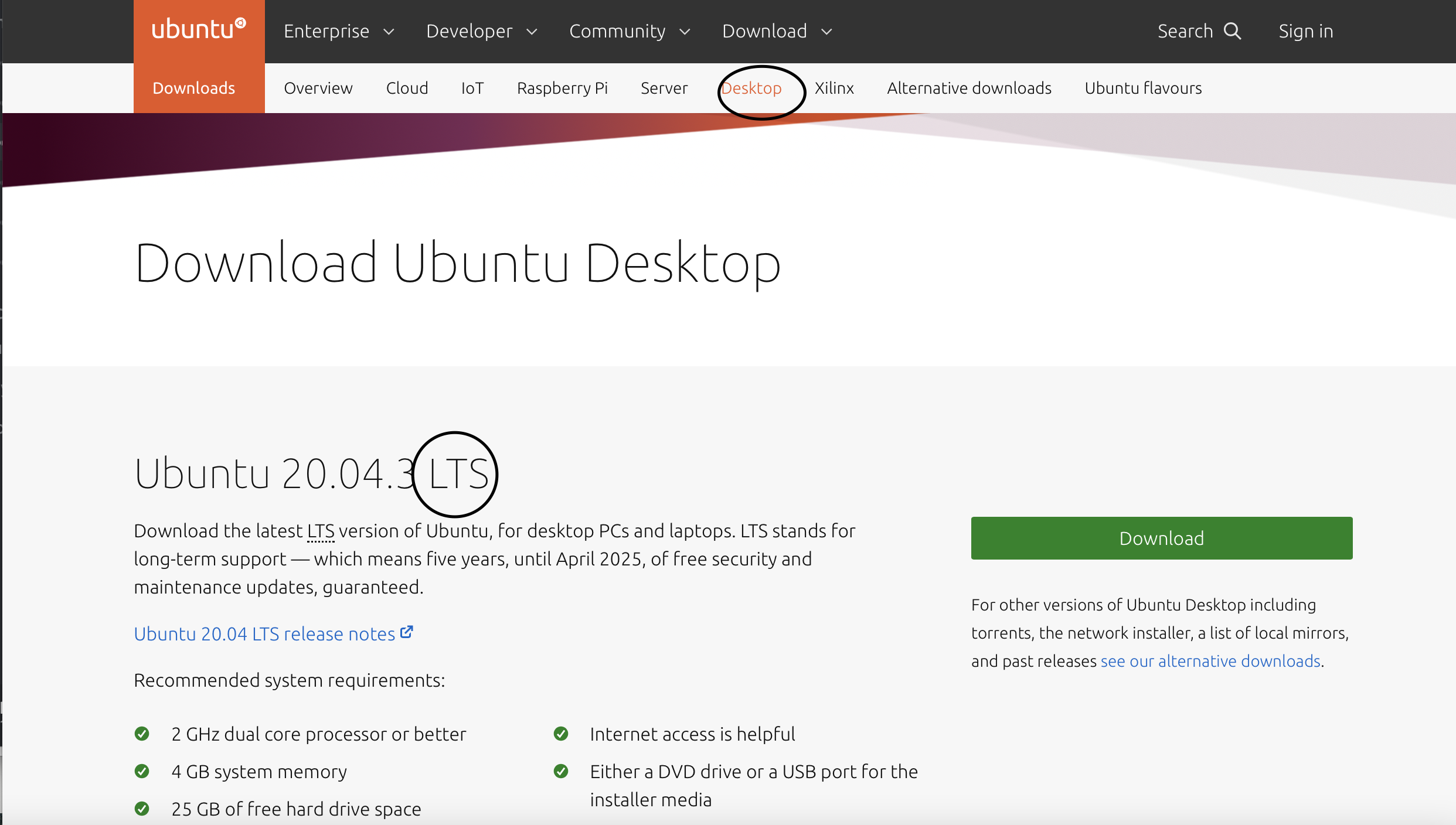
여기서, LTS란! Long Term Support로, 즉 장기간(5년!)동안 보안,유지보수,guarantee 서비스 등을 지원해줍니다.
LTS가 아닌 경우에는 9개월만 지원해줍니다.
저는 LTS버전으로 다운받아줄게요!
우분투 설치에 필요한 사양은 프로세서 2GB 메모리 4GB 하드디스크 용량 25GB입니다.
#컴퓨터 사양 확인
Window의 경우 내pc-속성에서 확인할수 있어요.
프로세서 종류, cpu 클럭, 설치된 RAM, 운영체제, 윈도우 버전... 등을 확인해줍니다.
맥북의 경우 왼쪽 상단의 사과모양-내 맥킨토시 보기를 눌르면 확인할 수 있어요.
#virtual box에 가상머신 만들기
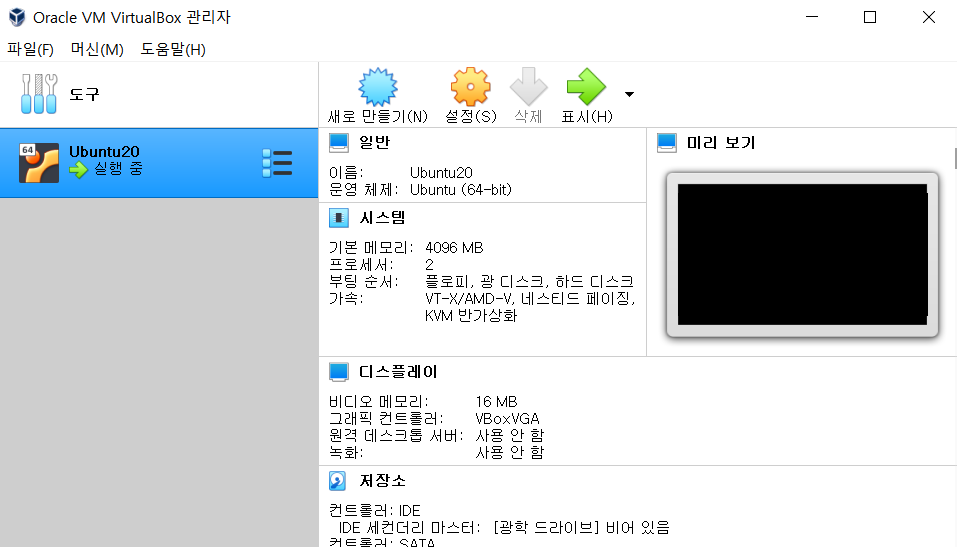
새로만들기
가상머신만들기:ubnt20으로 적으면 종류가 자동으로 linux / linux 64bit로 바뀜=>25GB 필요
*기존에 이름이 같은 가상머신이 있으면 오류발생. 만약 있다면 다른 이름으로 바꿔줍니다.
메모리크기 : 물리적인 메모리 크기 8GB, 리눅스 설치시 추천 사양 : 4GB = 4096MB(1GB는 1024MB)
하드디스크 : 지금 새 가상 하드디스크 만들기
하드 디스크 파일 종류 : VDR(디스크이미지)
물리적 하드 드라이브에 저장 : 동적할당
파일 위치 및 크기 : 25.00GB
만들기 -> 가상머신 생성 완료!
#가상머신 설정
시스템-프로세서
:물리적 CPU 1개 / 코어 8개 => 리눅스 설치시 CPU 2개 이상
저장소-컨트롤러IDE/
속성-광학드라이브
:IDE 세컨더리마스터-디스크 파일 선택-ubuntu설치파일 열기
//가상컴퓨터에 가상의 CD ROM(iso) 설치.
*화면 사이즈가 작아서 구동 후 첫 설치시 진행이 안될수 있어서 해상도도 설정해주고 넘어가기
디스플레이
:그래픽컨트롤러-vBoxVGA
#가상머신 구동
그래픽컨트롤러를 vBoxVGA로 바꿔줘서 화면 사이즈 조절이 가능해졌습니다!
환영합니다 : 언어선택-한국어 try / install에서 install(설치) 선택
업데이트 및 기타 소프트웨어 : 일반 설치 / Ubuntu 설치 중 업데이트 다운로드
설치 형식 : 디스크를 지우고 Ubuntu 설치 - 팝업이 뜰경우 계속하기 클릭
당신은 누구십니까? : 이름 : 일반적으로 쓰는 계정명 // 이름길게 주지말기!
컴퓨터 이름: 이름과 컴퓨터 이름이 같으면 안되서 컴퓨터이름에 -VM 붙여줌.
-----설치-----
*주의사항*
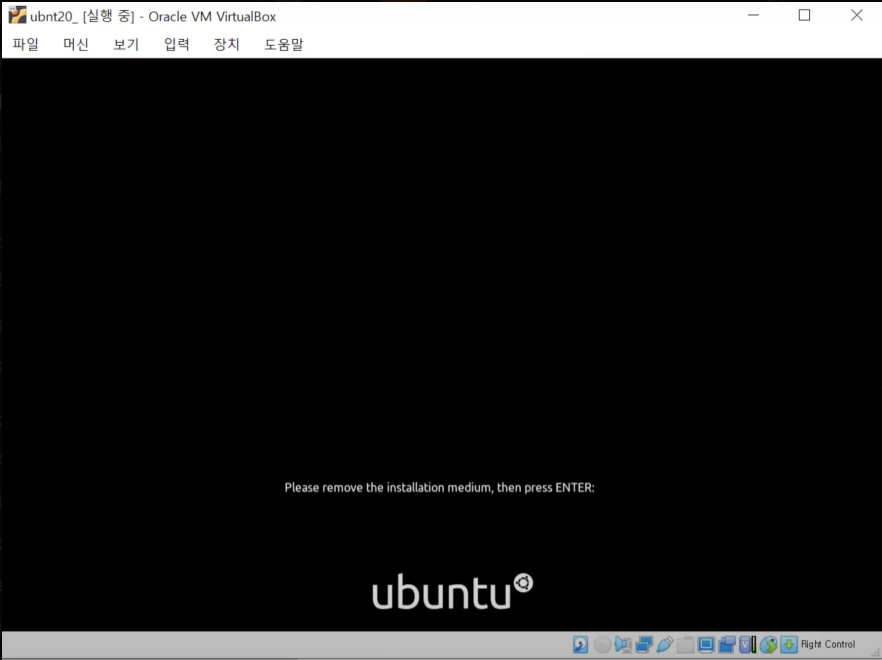
위 화면이 뜨면 'ENTER'키를 눌러주세요!
설치용 이미지가 리눅스가 설치되기 전에 먼저 실행되서 뜨는 화면으로 그냥 ENTER키 쳐서 넘어가면 되요..
저같은 경우엔 처음에 그냥 여기서 화면을 닫아서 그런가 재설치했었어야 했습니다 :(
리눅스 구동이 되면 로그인 창이 떠요! 암호입력후 접속해주면 리눅스화면이 뜹니다!
#탐색기 실행
CTRL+ALT+T(Terminal) 버튼을 눌러서 터미널 창을 실행시켜줍니다. 여기에서 실습을 진행했어요!
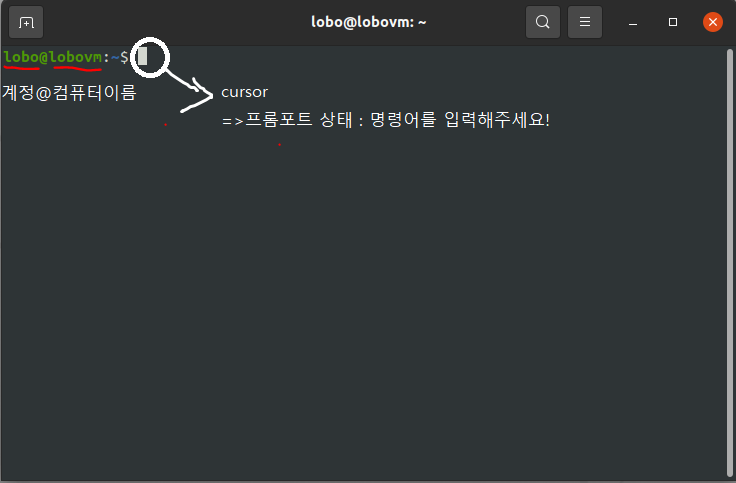
프롬포트 상태에서 명령어가 입력되기를 기다리는 상태입니다!
#whoami
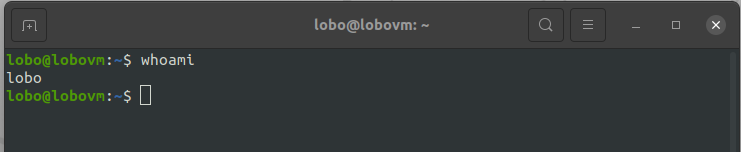
#pwd
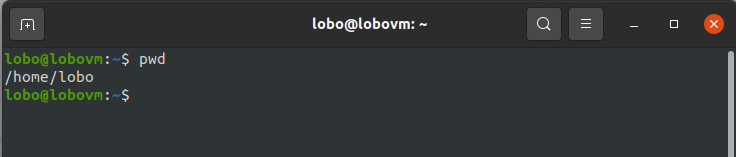
유닉스 : 디렉토리 / windows : 폴더
* 글자 크기를 조절하고 싶다면!?
터미널-기본설정:사용자 지정글꼴 체크하면 원하는 글자 사이즈로 조절가능
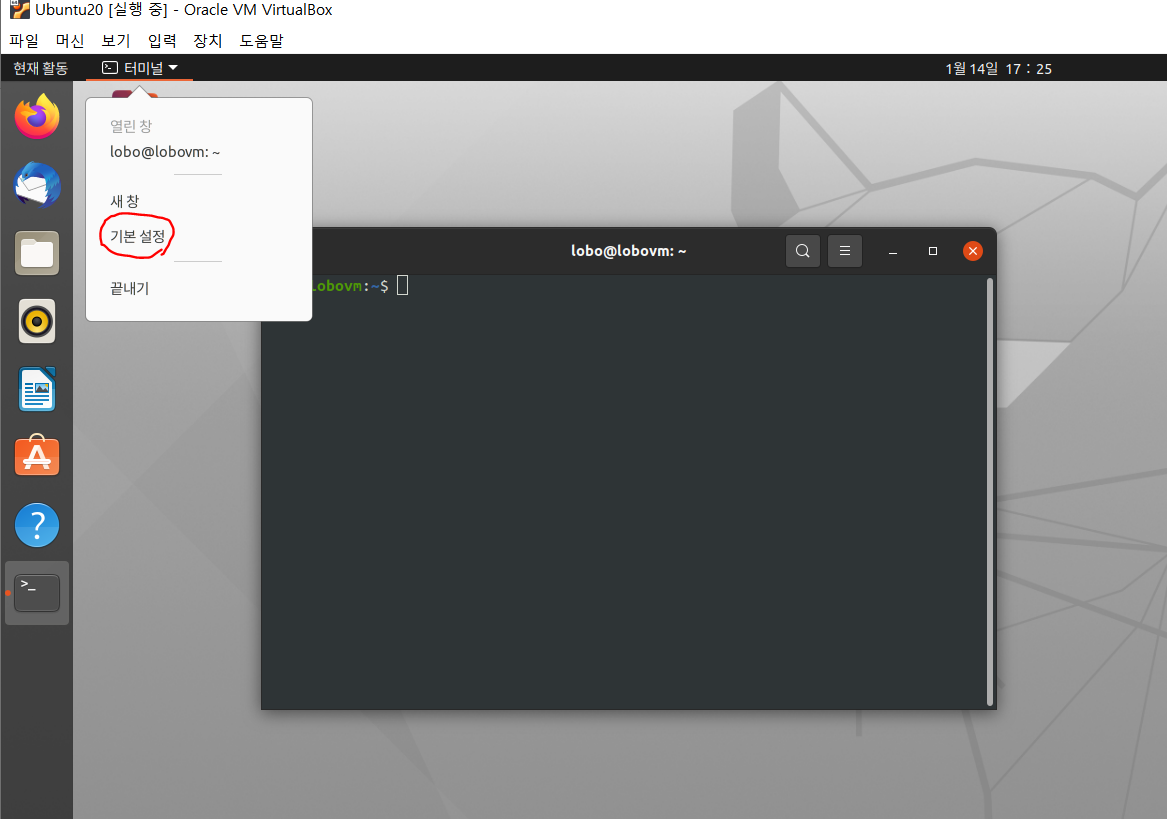
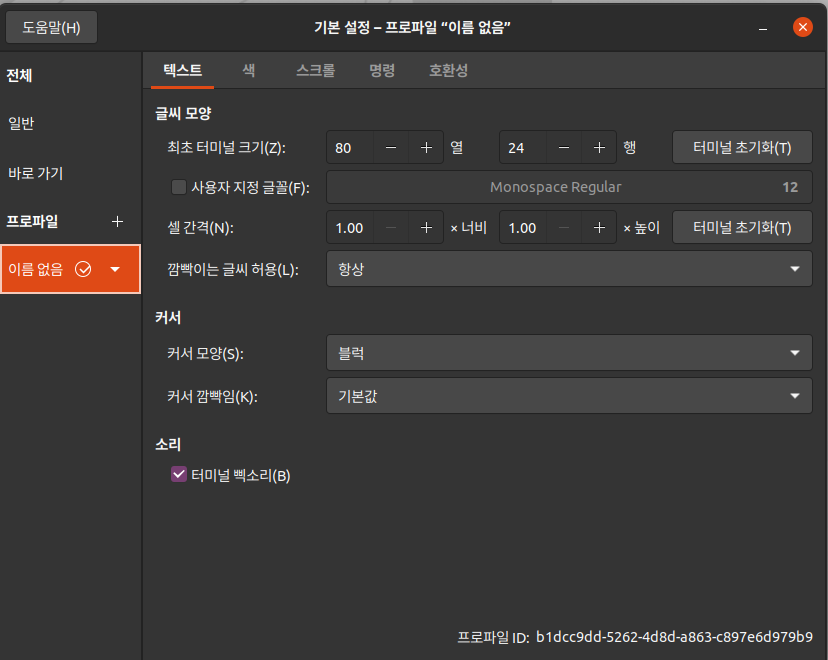
#컴퓨터 종료시
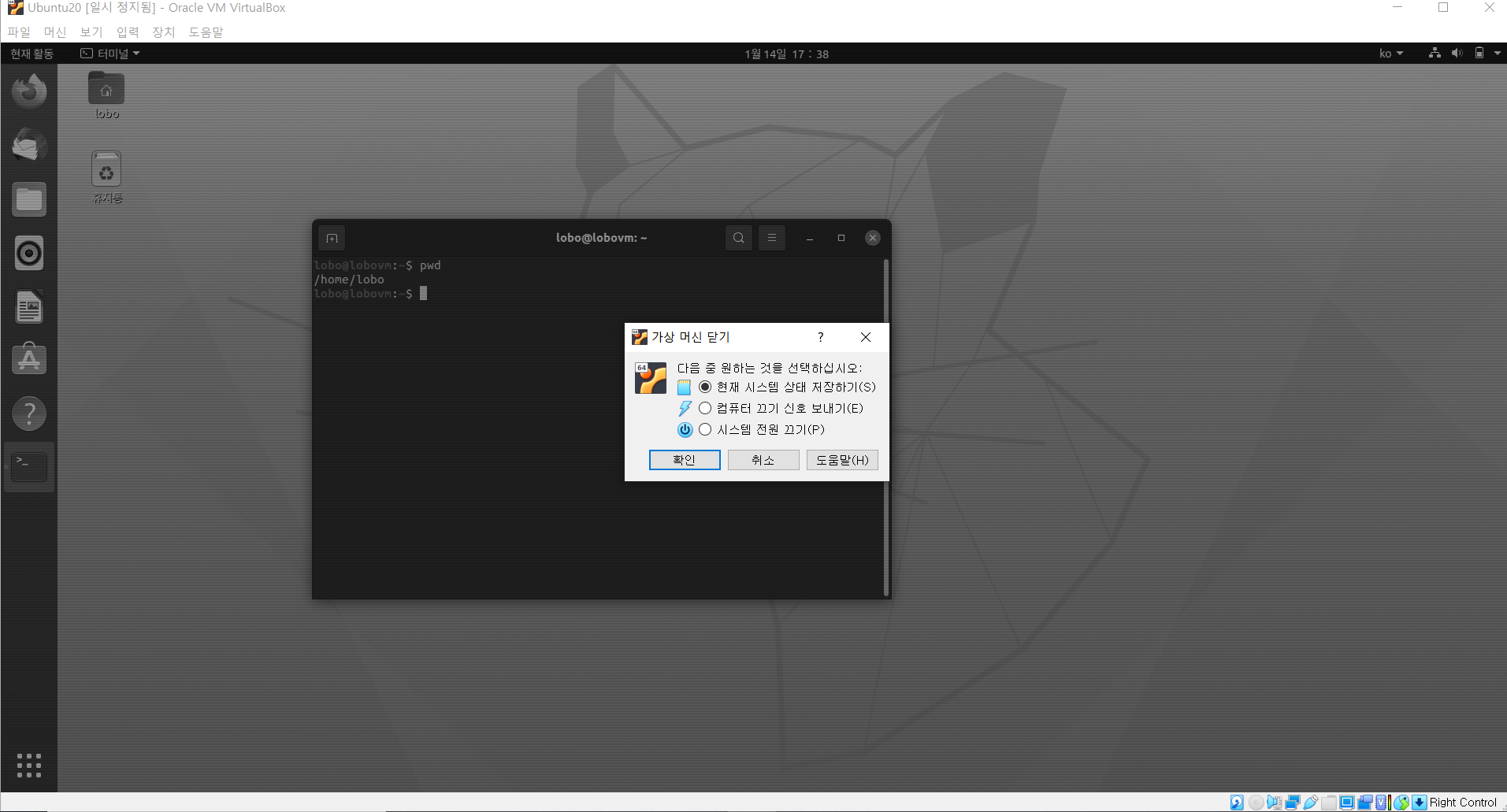
보조기억장치에 실행상태 저장후 종료
#리눅스
리눅스-토발츠로 부터 개발됨 : 성능좋은 컴퓨터에서만 돌아가던 유닉스를 한정적인 pc환경에서도 돌아갈수있게 만들고자 하는 욕구에서 '리눅스'가 탄생.
오픈플랫폼:많은 사람들이 개발 프로젝트에 참여, 다양한 하드웨어 환경에서 사용할 수 있도록 발전되었다.
그래서 현재는 한정적인 임베디드 환경뿐만 아니라 슈퍼컴퓨터에서도 리눅스를 사용하게 됨.
=>c언어는 유닉스에서 사용하려고 만들어진 언어!
'Lobo's study room > c lang.' 카테고리의 다른 글
| ASC II 코드와 UNI-code (0) | 2022.04.11 |
|---|---|
| 부동소수점과 정규화 (0) | 2022.04.11 |
| 부호 절대치 표현과 보수 (0) | 2022.04.10 |
| 컴퓨터와 비트 (0) | 2022.04.09 |
| Queue, Circular Queue, Linked list (0) | 2022.02.14 |



